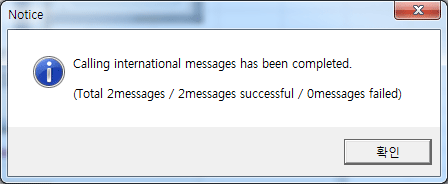Tab Menu
メッセージの送信
上段メニューで「ファイル」⇒「国際SMS送信」をクリックするか、ツールバーの「国際SMS」アイコンをクリックすると、次のようなウィンドウが開きます。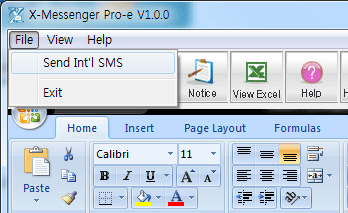
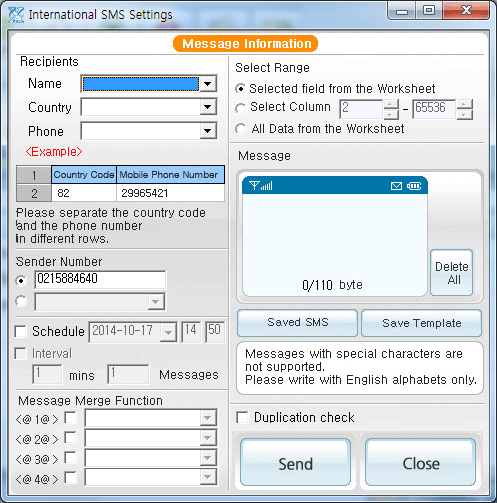
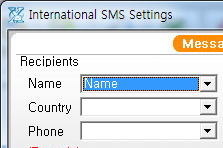
「名前」の欄の▼マークをクリックして、電話帳データの中の「名前」を入力した列を選択します。
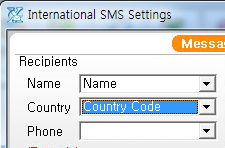
「国番号」の欄の▼マークをクリックして、電話帳データの中の「国番号」を入力した列を選択します。
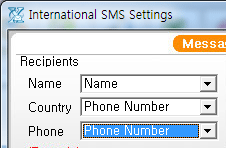
「電話番号」の欄の▼マークをクリックして、電話帳データの中の「電話番号」を入力した列を選択します。
送信者番号の入力方法は2つあります。
(1)送信者番号を直接入力。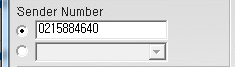
空欄に送信者番号を直接入力します。
(2)送信者番号をエクセルの電話帳データから呼び出す。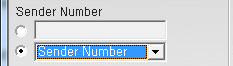
▼マークをクリックして、電話帳データの中の「送信者番号」を入力した列を選択します。
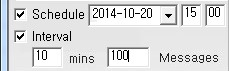
予約送信機能を使用する場合、「予約」部分にチェックを入れ、予約したい日時を入力してください。
「間隔」機能にチェックを入れると、予約した日時から送信をスタートし、複数の宛先番号に対し、指定した時間ごとに間を空けて1件ずつ時間差で送信することができます。
メッセージ内容の中の特定の部分を、宛先ごとに変えて送信したい場合に、キーワード埋め込み機能を使用します。
<例>
メッセージ内容:○○さん、こんにちは。
埋め込み機能:○○の部分にそれぞれの受信者の名前を挿入できます。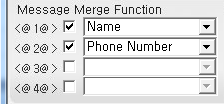
「キーワード埋め込み機能」の'<@1@>~<@4@>’ 部分にチェックをし、電話帳データの中の挿入したい項目の列をそれぞれ選択します。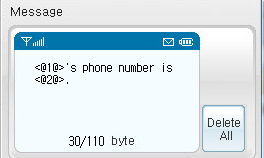
「キーワード埋め込み機能」を設定した後で、メッセージ内容に'<@ 1 @> - <@ 4 @> 'を入力すると、内容にキーワードが挿入された状態で送信されます。
同一の宛先番号が重複して含まれていても、「重複番号チェック」オプションにチェックを入れて送信すれば、自動で重複番号を除いて送信します。
送信ボタンのすぐ上にある「重複番号チェック」にチェックを入れるだけで機能を利用できます。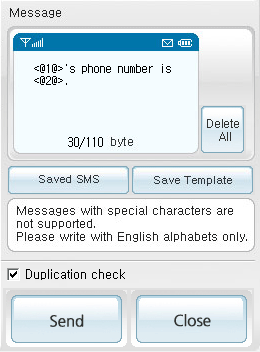
1. ワークシートで選択領域を指定エクセルデータの中で、メッセージを送りたい宛先の範囲を選択します。
下のように選択領域を指定すると、指定した宛先のみにメッセージを送信することが可能です。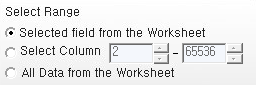
2. 行番号で指定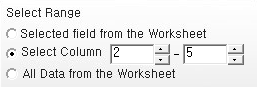
エクセルファイルの左端に表示される行番号を基準として、何行目から何行目までを送信するかを選択することができます。
3. ワークシート全体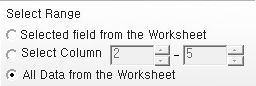
エクセルファイルに入力されているすべての宛先番号にメッセージを送信します。
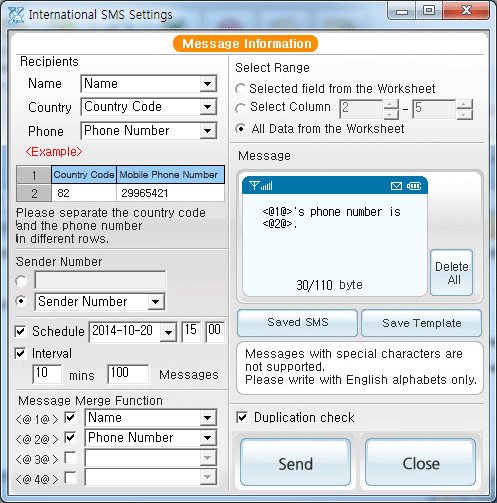
「送信」ボタンをクリックするとメッセージ内容確認ウィンドウが表示されます。
電話番号に異常が無いか等をチェックし、結果を表示します。
すべてのデータに異常が無い場合は下のようなメッセージが表示されます。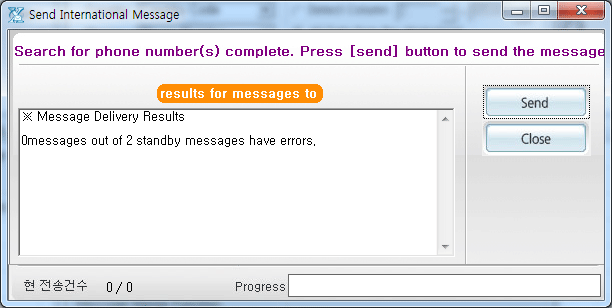
異常なデータが見つかった場合には、次のように行番号が表示されます。
この状態で「送信」ボタンをクリックした場合、データに異常がある宛先を除いて、正常な宛先にのみ送信されます。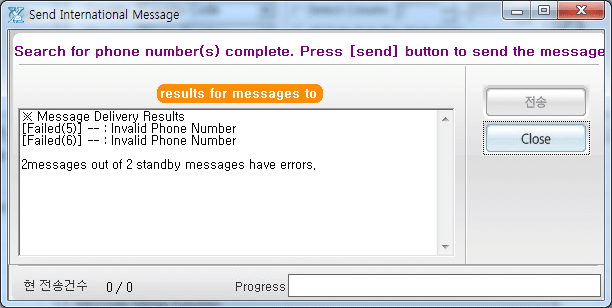
全てのデータ検索を完了後に「送信」ボタンを押すと、メッセージを送信します。
SMSサーバーにメッセージが伝達されたかどうかの結果をお知らせするウィンドウが表示され、送信成功または失敗をお知らせします。